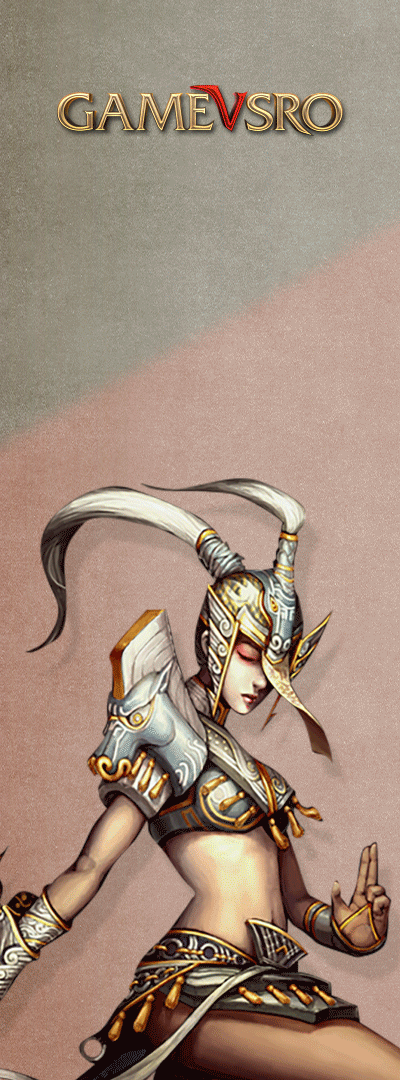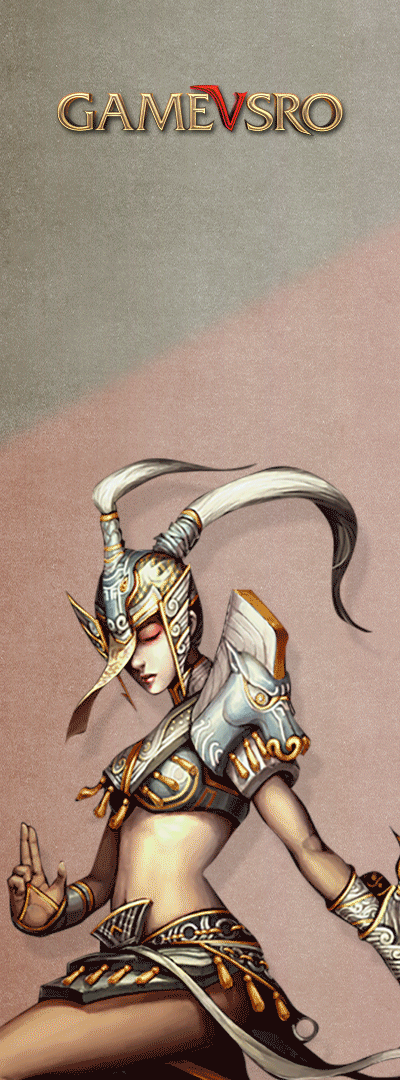Merhaba sevgili ForumChess Takipçileri! Bugün sizlerle Windows 10 işletim sisteminin nasıl kurulacağını adım adım paylaşacağım. Windows 10, modern ve kullanıcı dostu bir işletim sistemi olup, güvenlik ve performans açısından da birçok avantaj sunmaktadır. Eğer siz de bu güzel işletim sisteminin tadını çıkarmak istiyorsanız, takip edeceğiniz basit adımlarla Windows 10'u kolayca kurabilirsiniz.
- Windows 10 İşletim Sistemi Hakkında Kısa Bilgi
- Yedekleme Yapın
Kuruluma geçmeden önce önemli bir adım olan yedekleme işlemini gerçekleştirmeyi unutmayın. Bu adım, veri kaybını önlemek için oldukça önemlidir. Özellikle önemli dosyalarınızı ve kişisel verilerinizi harici bir sabit diske, USB belleğe veya bulut depolama hizmetine yedeklemeyi unutmayın. Böylece kurulum sırasında veri kaybı yaşama riskini en aza indirebilirsiniz.
- Windows 10 ISO Dosyası Edinin
Yedekleme işlemini tamamladıktan sonra, Windows 10 ISO dosyasına ihtiyacınız olacak. Bu dosyayı Microsoft'un resmi web sitesinden indirebiliririz. Microsoft'un resmi web sitesinden aracı indirdikten sonra çalıştırıyoruz. Karşımıza açılan sihirbazda Sözleşmeleri kabul edip ilerleyiniz. Bu aşamada ISO dosyanızı bir USB belleğe yazdırabilir veya DVD'ye yazdırabilirsiniz. Bu, Windows 10 kurulum medyasını oluşturmanıza yardımcı olacak ve kuruluma hazır hale getirecektir.
- Kurulum İçin Hazırlık
Windows 10 kurulum medyanızı hazırladıktan sonra, Flash belleğinizi bilgisayara çırakıp yeniden takın ardından Bilgisayarınızı yeniden başlatarak BIOS'a girmeniz gerekecektir. Genellikle BIOS'a erişim için F12 veya F9 gibi tuşları kullanabilirsiniz. Eğer BIOS'a giremezseniz, internetten anakartınızın veya laptopunuzun modelini araştırarak doğru tuş kombinasyonunu bulabilirsiniz. Sonraki adım olarak, BIOS'ta disk sıralamasını değiştirmeniz gerekecek. Yani, Flash belleğinizi BIOS'ta birinci sıraya almanız gerekmektedir. Bu işlem, bilgisayarın başlangıç sırasını değiştirerek, Windows 10 kurulum medyanızın öncelikli olarak çalışmasını sağlayacaktır. Daha sonra, kurulum sihirbazı otomatik olarak başlayacak ve Windows 10 işletim sistemi kurulumuna geçeceksiniz.
- Windows 10 Kurulum Süreci
Flash belleğinizi BIOS'ta ilk sıraya aldıktan sonra bilgisayarınızı yeniden başlatın ve bir süre bekleyin. Kurulum sihirbazını takip ederek, dil, saat dilimi ve klavye düzeni gibi temel ayarları yapabilirsiniz. Daha sonra, Windows 10 kurulumunda size ürün anahtarı sorulacaktır. Eğer daha önce Windows 10'a yükseltme yaptıysanız, ürün anahtarınız otomatik olarak tanınacaktır. Fakat ürün anahtarınız yoksa, kurulumu devam ettirebilmeniz için "Lisansı Girmeden Devam Et" seçeneğine basabilirsiniz.
- Disk Bölümleme ve Kurulum Seçenekleri
Yalnızca Windows'u Yükle" seçeneğini seçerek ilerleyin. Windows 10'un yükleneceği disk bölümünü seçmeniz gerekecektir. Eğer dosyalarınızı yedeklediyseniz, listedeki tüm disklerin üstüne tıklayıp silebilirsiniz. Ancak unutmayın, bu işlem önceki eski sistemdeki Windows dosyalarını silecektir. İsterseniz, mevcut disk bölümlerini düzenleyebilir veya yeni bölümler oluşturabilirsiniz. Disk bölümleme işlemi için size seçenekler sunulacaktır. Mevcut disk bölümlerini düzenlemek veya yeni bölümler oluşturmak istiyorsanız, uygun adımları izleyin ve istediğiniz düzenlemeleri gerçekleştirin. En son kalan diski seçin ve ileri tuşuna basın.
- Kurulumu Tamamlayın
Kurulum işlemi tamamlandığında, bilgisayarınızı yeniden başlatın ve kişisel ayarlarınızı yaparak Windows 10'un keyfini çıkarmaya başlayın! Windows 10, güvenlik, performans ve kullanım kolaylığı açısından birçok avantaj sunar. Modern arayüzü ve yeni özellikleriyle, size daha iyi bir deneyim sunacaktır. Ancak unutmayın, kurulum tamamlandıktan sonra Windows'u güncellemeyi ihmal etmeyin. Windows 10, düzenli güncellemelerle kullanıcı deneyimini geliştirir ve güvenlik açıklarını kapatır. Bu nedenle, Windows güncellemelerini düzenli olarak kontrol edin ve bilgisayarınızı güncel tutun. Windows 10'un sunduğu özellikleri tam anlamıyla deneyimlemek için ayarlarınızı kişiselleştirin ve ihtiyaçlarınıza göre düzenleyin. Masaüstü arka planınızı, ekran parlaklığınızı, ses ayarlarınızı ve diğer kişisel tercihlerinizi belirleyin. Böylece bilgisayarınızı tam anlamıyla sizin için özelleştirebilirsiniz.